I den här artikeln lär vi oss hur man tar bort motstridiga bibliotek och installerar open office 4.1.7 på Ubuntu 20.04 LTS genom kommandoradsmiljön. Låt oss börja!
Installationssteg för OpenOffice på Ubuntu 20.04 LTS
För att installera OpenOffice på Ubuntu 20.04, måste du följa följande steg:
Steg 1: Ta bort LibreOffice eller gammal installerad kontorsversion
Innan du startar installationen av OpenOffice 4 på ditt system måste du först ta bort LibreOffice och dess bibliotek eftersom LibreOffice och OpenOffice inte kan köras på samma system. båda programvarorna har samma bibliotek som kommer i konflikt under installationen. Ta därför bort LibreOffice helt från systemet. Använd följande kommando som helt tar bort LibreOffice:
$ sudo apt ta bort libreoffice-base-core libreoffice-impress libreoffice-calclibreoffice-math libreoffice-common libreoffice-ogltrans libreoffice-core
libreoffice-pdfimport libreoffice-draw libreoffice-style-breeze libreoffice-gnome
libreoffice-style-colibre libreoffice-gtk3 libreoffice-style-elementary
libreoffice-help-common libreoffice-style-tango libreoffice-help-en-us libreoffice-writer
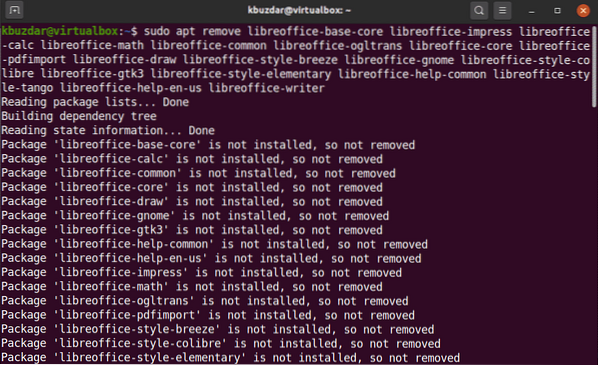
Kör sedan kommandot nedan:
$ sudo apt autoremove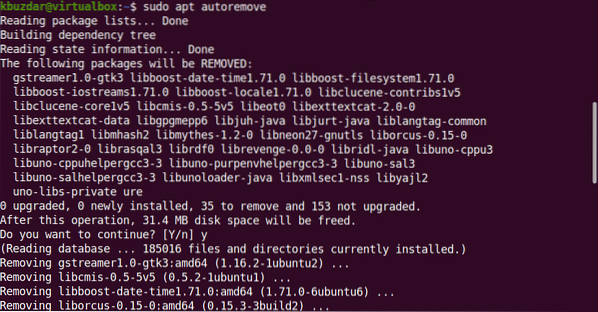
Ovanstående kommando tar bort alla LibreOffice-bibliotek från ditt system. Nu är ditt system redo för installation av OpenOffice.
Steg 2: Ladda ner OpenOffice
Detta paket är inte tillgängligt i Ubuntu-programvarulageret. Därför att installera OpenOffice på Ubuntu 20.04, du måste ladda ner detta paket från den officiella OpenOffice-webbplatsen. Detta paket är inte tillgängligt i Ubuntu-programvarulageret. Därför att installera OpenOffice på Ubuntu 20.04, du måste ladda ner detta paket från den officiella OpenOffice-webbplatsen.
Ladda ner den senaste versionen av OpenOffice från deras officiella webbplats från den nämnda länken https: // www.öppet kontor.org / nedladdning / index.html. När artikeln skrivs, OpenOffice 4.1.7 finns som den senaste versionen. Välj därför 'Linux 64-bit (x86-64) (DEB)' i listrutan och välj önskat språk och OpenOffice-version och klicka sedan på alternativet 'Ladda ner fullständig installation'.
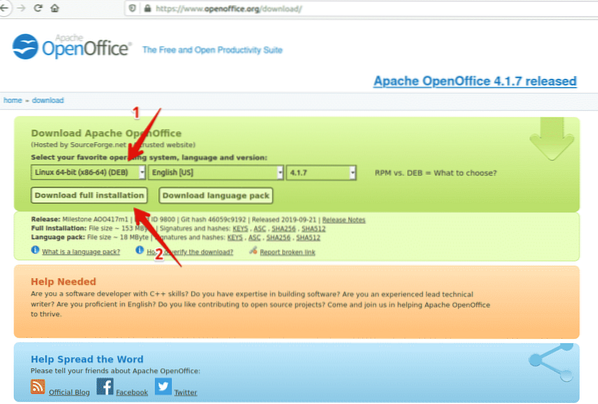
Dialogrutan visas på skrivbordet. Här väljer du 'Spara fil' och ställer in platsen där du vill spara den och klickar på Ok. På ett tag installerar Apache_OpenOffice_4.1.7_Linux_x86-64_install-deb_en-US.tjära.gz börjar ladda ner på ditt system. Nedladdningsprocessen tar tid att slutföra.
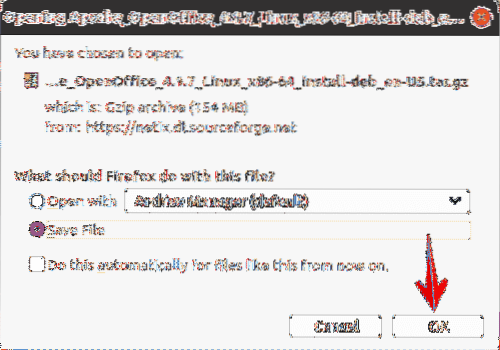
När nedladdningen är klar navigerar du till nedladdningskatalogen och listfiler med följande kommando:
$ cd Nedladdningar$ ls

Steg 3: Extrahera tarfilen
Den nedladdade filen är en tarfil, så du måste extrahera den. Därför använder du tar-kommandoradsverktyget för att hämta den nedladdade filen enligt följande:
$ tar -xvf Apache_OpenOffice_4.1.7_Linux_x86-64_install-deb_en-US.tjära.gz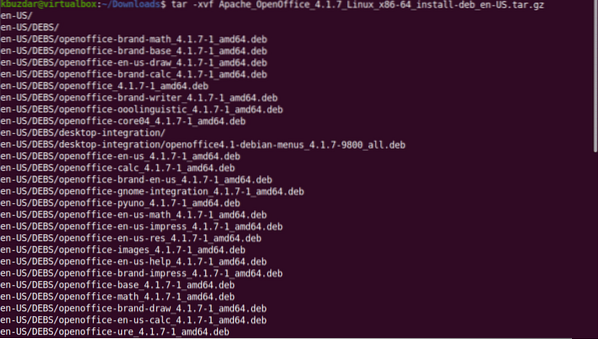
Ovanstående kommando extraherar den nedladdade filen. Detta skapar en katalog med namnet 'en-US' i nedladdningarna. Nu använder du följande kommando och navigerar in i DEBS.
$ cd sv-GB / DEBS /Steg 4: Installera deb-paket
Därefter kör du följande kommando för att installera deb-paketen.
$ sudo dpkg -i *.deb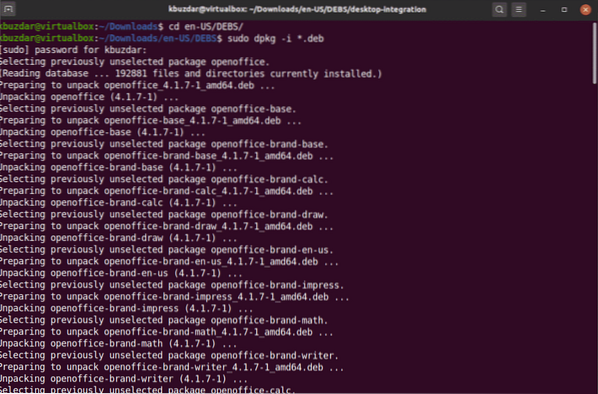
Nu integrerar du alla paket på skrivbordet med följande kommando:
$ cd desktop-integration /Installera deb-paketen med följande kommando:
$ sudo dpkg -i *.deb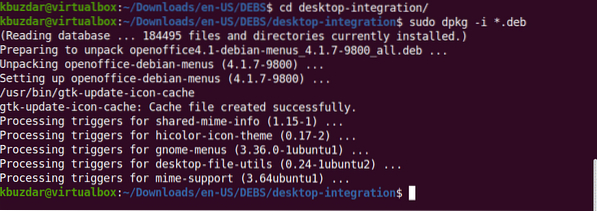
Steg 5: Starta OpenOffice 4.1.7
OpenOffice 4.1.7 har installerats på ditt system nu. Du kan verifiera det genom att starta OpenOffice 4 på ditt system antingen genom att använda terminalen eller från skrivbordet.
$ openoffice4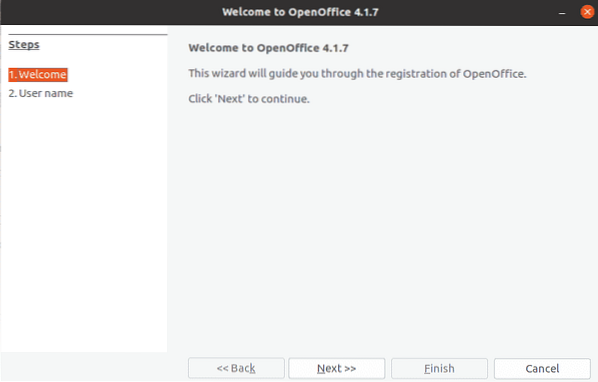
När du startar OpenOffice första gången ser du fönstret ovan på ditt system. Klicka på Nästa och sedan på Slutför.
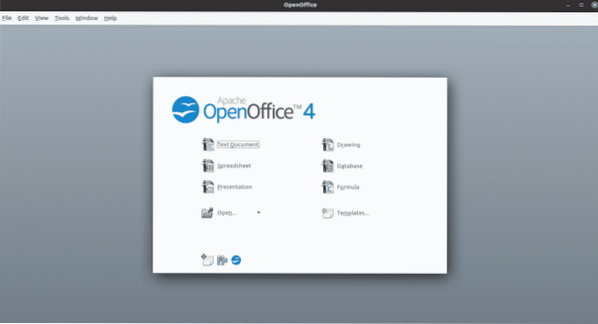
För att starta det från skrivbordet, klicka på Aktiviteter och sök 'Openoffice' i applikationssökfältet. Du ser följande resultat på ditt system:
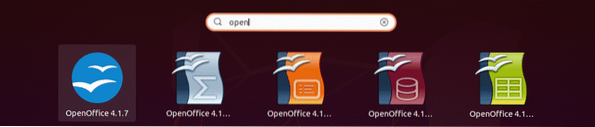
För att kunna använda den fullständiga Apache OpenOffice-funktionen kan du behöva installera Java Runtime Environment på ditt system Ubuntu 20.04 om den inte redan är installerad på ditt system.
Därför kan du använda följande kommando för att installera JDK-8 eller 11 på ditt system efter uppdatering av apt-cache.
$ sudo apt uppdatering$ sudo sudo apt installera openjdk-8-jre
Slutsats
I den här artikeln har vi lärt oss hur man installerar den senaste versionen av OpenOffice 4.1.7 på Ubuntu 20.04 med kommandoraden. Dessutom lärde vi oss att ta bort motstridiga LibreOffice-bibliotek från ditt Ubuntu-system. Nu kan du använda alla paket med OpenOffice på ditt system relaterade till ritning, skrivning, beräkning, imponerande, matematik, etc. Jag hoppas att du gillade den här artikeln.
 Phenquestions
Phenquestions


